Miközben PDF vagy Portable Document Format fájlokkal foglalkozik, időnként érdemes kivonja az összes szöveget egy PDF fájlból. Ebben az útmutatóban megmutatjuk, hogyan könnyedén kivonhatja a szöveget PDF fájlokból, vagy konvertálhat PDF fájlokat szöveges fájlokká a Windows rendszerben online eszközök segítségével vagy anélkül.
A szövegek PDF fájlokból történő kinyerésének legegyszerűbb és leggyorsabb módja az ingyenes online szolgáltatások használata. Ezekhez az online szolgáltatásokhoz nincs szükség további szoftverre, vagyis elvégezheti munkáját anélkül, hogy további szoftvert kellene telepítenie a számítógépére.
Ha az alább említett online szolgáltatások nem adnak kívánt eredményt, vagy olyan szöveget szeretne kibontani egy érzékeny fájlból, amelyet nem szeretne feltölteni egy távoli szerverre, akkor megnézheti a 3–5. Módszerben említett ingyenes Windows szoftvert. Olvassa el a PDF-fájlok tömörítésének 6 módját is.
1. módszer a 6-ból
ExtractPDF
Az ExtractPDF egy ingyenes online szolgáltatás, amely teljes szöveget és képeket tölt ki PDF fájlokból. A szolgáltatás könnyen érthető elrendezést kínál. Miután megnyitotta az ExtractPDF oldalt a webböngészőben, kattintson a Tallózás gombra a PDF fájl kiválasztásához, kattintson a Feltöltés gombra a kijelölt fájl feltöltéséhez az ExtractPDF szerverére és a kibontás megkezdéséhez.
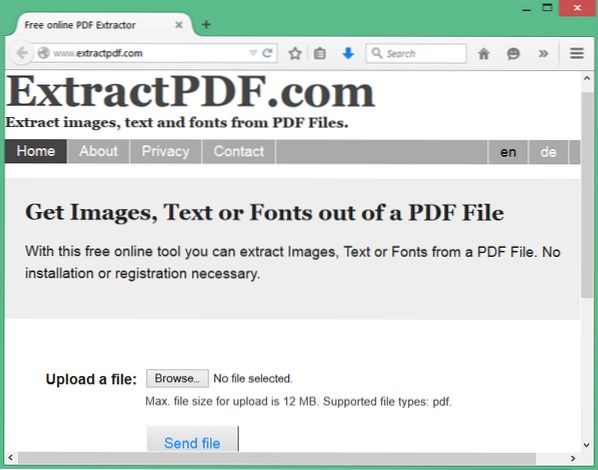
Miután a munka elkészült, látni fogja a szöveges szövegkörnyezet, betűtípusok és képek letöltését a feltöltött PDF-fájlból. A kibontott szöveg letöltése a fájlként .txt fájl (a Jegyzettömbben vagy a Wordben történő megnyitáshoz), váltson a Szöveg fülre, majd kattintson az Eredmény letöltése fájlként gombra.
Amint a fenti képen látható, a szolgáltatás nem támogatja a 12 MB-nál nagyobb fájlokat. Ez a korlátozás nem lehet program, mivel a legtöbb PDF fájl 12 MB alatt lesz.
Tesztünk során észrevettük, hogy egyes PDF fájlok esetében a szolgáltatás nem adja meg a kívánt kimenetet. Ha bármilyen problémája van ezzel a szolgáltatással, nézze meg a következőt.
2. módszer a 6-ból
Online OCR
Az Online OCR egy online eszköz, amely segít kivonatolni a szöveget 5 MB-nál kisebb PDF fájlokból. A szolgáltatás konvertálja a PDF-eket szerkeszthető Microsoft Word-be (.docx) vagy Szöveg (.txt) fájlok.
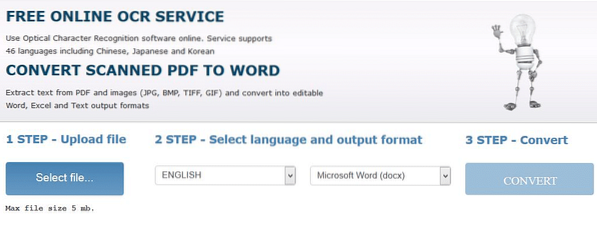
3. módszer a 6-ból
STDU Viewer
Alapvetően az STDU Viewer egy ingyenes szoftver, amelyet több fájlformátum megnyitására és megtekintésére terveztek. Ezen felül az STDU Viewer ingyenes verziója támogatja a szöveges tartalmak exportálását PDF fájlokból.
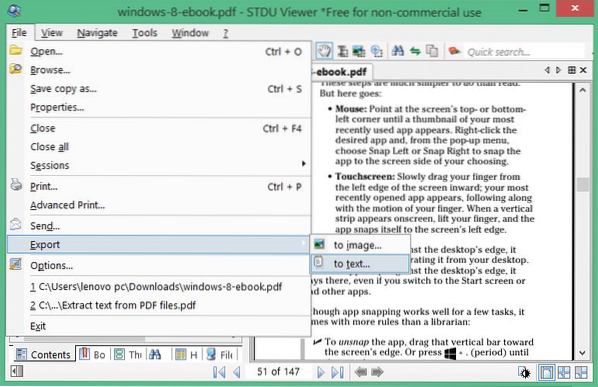
A PDF fájl szöveges tartalmának exportálásához nyissa meg a PDF fájlt az STDU Viewer segítségével, kattintson a Fájl menü Exportálás parancsára, kattintson a Szöveg elemre, válassza ki az új szövegfájl mentési helyét, majd kattintson az OK gombra.
Az exportálás lehetővé teszi a szöveg kivonását egyetlen, több vagy összes oldalról. Az STDU Viewer letöltési mérete 3 MB alatt van. Az STDU Viewer ingyenes verziója kizárólag személyes és nem kereskedelmi célokra használható.
4. módszer a 6-ból
PDF2Text Pilot
A PDF2Text Pilot egy ingyenes szoftver a Windows számára, amely a PDF fájlokat szöveges fájlokká konvertálja az egérkattintással. A szoftver telepítése és futtatása után csak ki kell választania azokat a PDF fájlokat, amelyeket szöveges fájlként szeretne látni, majd kattintson a Konvertálás gombra. Az átalakított fájlok néhány másodperc alatt készen állnak.
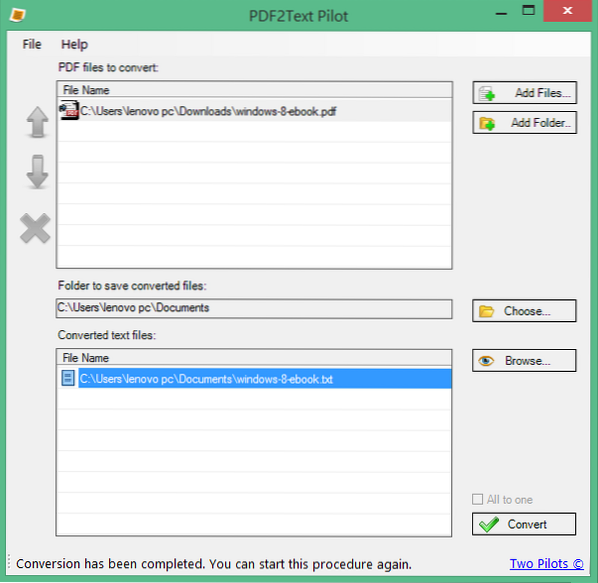
A PDF2Text Pilot erőssége az egyszerű kezelőfelület és az a képesség, hogy egyszerre több PDF fájlt konvertálhat.
5. módszer a 6-ból
A-PDF szövegkivonó
Az A-PDF Text Extractor egy másik Windows szoftver, amelyet a fájlok szövegének kibontására terveztek. A szoftver teljesen ingyenes mind személyes, mind kereskedelmi célokra.
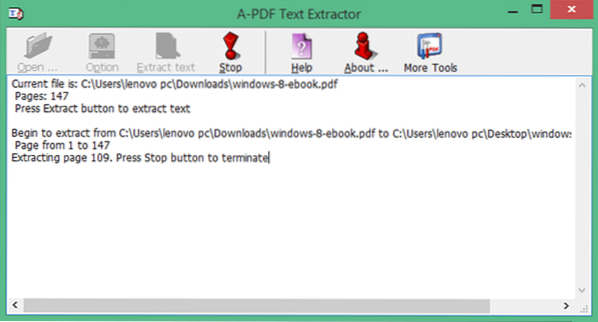
Az A-PDF Text Extractor telepítése után (a telepítő mérete 1 MB alatt van) indítsa el az A-PDF Text Extractor alkalmazást. Kattintson a Megnyitás gombra a PDF fájl megnyitásához, majd kattintson a Szöveg kivonása gombra a szöveg kibontásának megkezdéséhez.
6. módszer a 6-ból
Gaaiho PDF-olvasó
A Gaaiho PDF Reader egy kiváló szoftver, amelyet a PDF fájlok kezelésére terveztek. Ez az ingyenes szoftver rengeteg olyan funkciót kínál, amelyek nem találhatók meg más ingyenes PDF-olvasó szoftverrel. Az egyik jellemzője a szöveg PDF fájlokból történő egyszerű kinyerése.
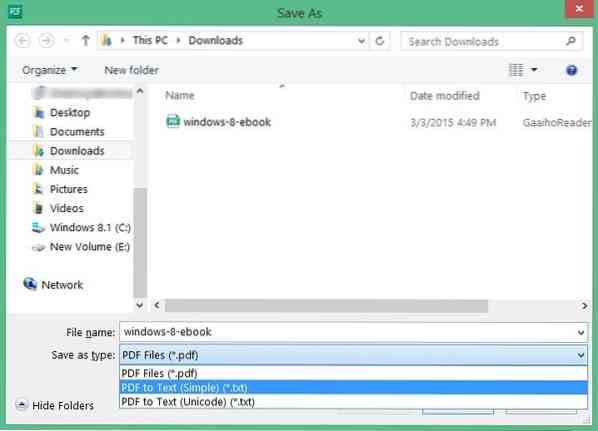
PDF fájl szöveges fájlként történő mentéséhez, miután megnyitotta a PDF fájlt a Gaaiho Reader programban, kattintson a Fájl menüre, kattintson a Mentés másként parancsra, majd válassza a Mentés típusként legördülő menüből a PDF szövegbe lehetőséget.
Mit gondol ezekről az eszközökről? Tud-e jobb ingyenes eszközt ugyanarra a munkára?? Mondja meg nekünk a megjegyzéseket.
 Phenquestions
Phenquestions


